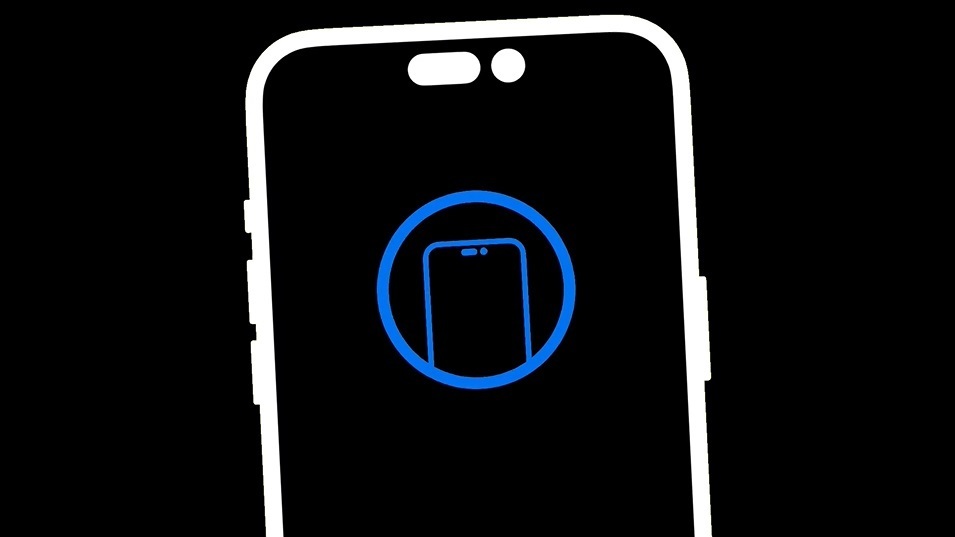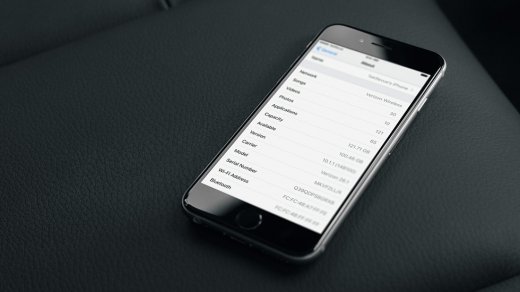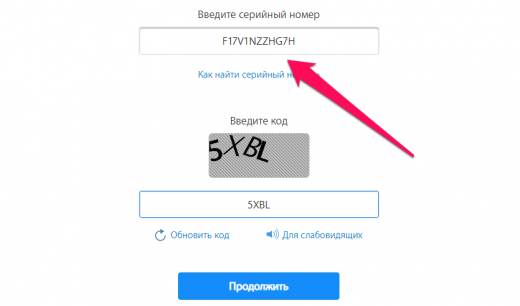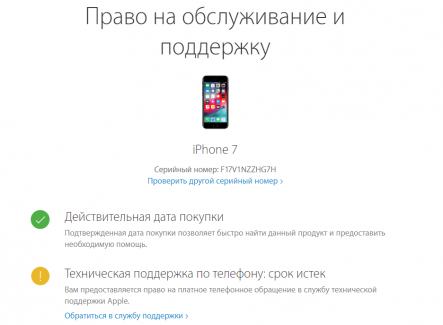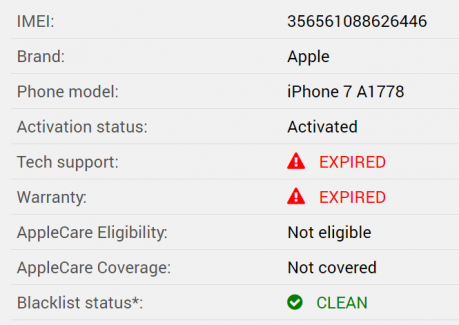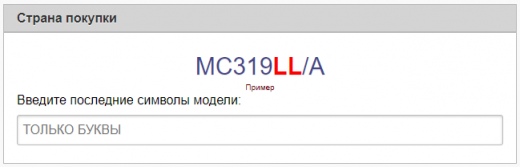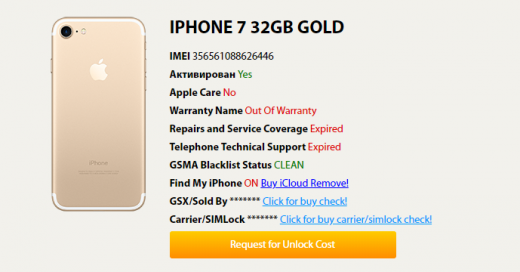Проверка Айфона по имеи и серийному номеру.
При покупке iPhone с рук необходимо быть чрезвычайно внимательным. Мошенники пытаются продавать на вторичном рынке различного рода подделки, без проверки которых есть шанс остаться у разбитого корыта. Как проверить айфон по имеи и по серийному номеру на официальном сайте Apple рассказали в этой инструкции.
Как узнать серийный номер iPhone
? Для того чтобы получить дополнительную информацию об iPhone нам понадобится серийный номер устройства. Получить его можно различными способами, например, посмотреть на задней крышке устройства (или на лотке SIM-карты в старых моделях), но проще всего — зайти в настройки.
Шаг 1. Перейдите в меню «Настройки» → «Основные».
Шаг 2. Выберите пункт «Об устройстве».
Шаг 3. Найдите строчку «Серийный номер». В ней и указан серийный номер iPhone.
Серийный номер добыли, осталось только проверить его на сайте Apple.
Как проверить iPhone по серийному номеру на официальном сайте Apple
Шаг 1. Перейдите на специальную страницу сайта Apple для проверки iPhone по серийному номеру (ссылка).
Шаг 2. Введите серийный номер iPhone в поле и нажмите «Продолжить».
Шаг 3. Дождитесь загрузки страницы с результатами и ознакомьтесь с полученной информацией.
Что дает проверка серийного номера iPhone
Какую информацию позволяет узнать данная страница?
1. Вы убеждаетесь, что iPhone действительно оригинальный. Если сервис проверки Apple опознал iPhone, значит он является на 100% оригинальным.
2. Определяется точная модель iPhone. Очень часто на вторичном рынке мошенники пытаются продать iPhone 6 под видом iPhone 6s, iPhone 7 под видом iPhone 8 и т. д. Рассчитывают на неопытных покупателей. На сайте Apple точно станет понятно, какая модель iPhone у вас в руках.
3. Уточняется статус гарантии. Сервис Apple точно отвечает на вопрос, действует ли на iPhone гарантия. Зачастую о гарантии привирают недобросовестные продавцы. Говорят, что официальная гарантия на смартфон по-прежнему действует, хотя на самом деле это не так. Быстрая проверка через сайт Apple и вы все узнали.
4. Проверяется подтвержденная дата покупки. И что не менее важно, сервис позволяет убедиться, что iPhone куплен официально, не украден. Это очень важный момент, так как подтвержденная дата покупки позволит вам связываться с поддержкой Apple по любым вопросам.
Как проверить iPhone по IMEI
Как узнать IMEI на iPhone? Элементарно. Для этого нужно лишь ввести в приложении «Телефон» команду *#06#. IMEI моментально появится на экране:
Если iPhone запакован, то посмотреть IMEI можно на упаковке:
IMEI найден, теперь осталось пробить его и узнать дополнительную информацию. Сделать это можно при помощи следующих сервисов:
- sndeep.info
- imeipro.info
Просто заходите на один из перечисленных сайтов и вводите в поле проверки IMEI смартфона. Проверка выполняется всего за несколько секунд.
Что дает проверка Айфона по имеи?
1. Определяется статус iPhone: ворованный или нет. Главное, что показывает проверка по IMEI — статус устройства. Если iPhone потерян или украден своим реальным владельцем, то проверка предупредит об этом. iPhone, который числится потерянным или украденным, покупать ни в коем случае не нужно. Только если на запчасти.
Результат пробивки iPhone по IMEI. Видим, что смартфон уже без гарантии, но не украден и не утерян
2. Определяется страна покупки. По IMEI определяется точный модельный номер iPhone. Он необходим для того, чтобы проверить, для продажи в какой стране предназначается смартфон.
Модельный номер позволяет узнать откуда iPhone
3. Показывается статус функции «Найти iPhone». Также проверка по IMEI позволяет узнать включена ли на iPhone прямо сейчас функция «Найти iPhone». Если она включена, то продавца нужно попросить обязательно выйти из его учетной записи iCloud.
Смотрите также:
- iOS 16: полный список нововведений
- Как пробить номер телефона
- Айфон 14 Про
✅ Подписывайтесь на нас в Telegram, ВКонтакте, и Яндекс.Дзен.
Вы хотите узнать, оригинальный iPhone перед вами, поддельный или восстановленный? Если так, данная статья поможет в этом.
Проверка по номеру модели
Для получения номера модели iPhone:
- Откройте Настройки > Основные > Об этом устройстве.
- Далее вы увидите модельный номер аппарата.
- Убедитесь, что вы смотрите на номер модели. Он выглядит примерно как MGJS3AA/A.
Если вы собрались покупать iPhone в ближайшие дни, умение отличать настоящий аппарат от поддельного может быть кстати и сэкономить деньги.
Первая буква модельного номера обозначает тип устройства Apple.
- M – полностью новое устройство, на 100% оригинальное.
- F – устройство проходило процесс восстановления.
- N – заменённое устройство. Новое купленное устройство поменяли на это по запросу сервисного центра.
- P – персональное устройство с гравировкой.
Проверьте покупку на сайте Apple при помощи серийного номера iPhone
Если вы держите в руках коробку с устройством, то серийный номер указан прямо на ней.
Если же вы уже держите в руках включённое устройство, то следуйте инструкциям ниже.
- Откройте Настройки > Основные > Об этом устройстве.
- Здесь вы увидите серийный номер аппарата. Дважды нажмите на него для копирования.
Далее вам нужно зайти на сайт Apple и ввести (вставить) серийный номер в соответствующее поле, а далее ввести верный код безопасности.
Проверить на сайте Apple
Если появится зелёная галочка, у вас подлинный продукт Apple.
Такая проверка позволит приобрести подлинное надёжное устройство. Это особенно полезно, если вы покупаете iPhone впервые. В продаже достаточно поддельных устройств, качественную работу которых невозможно гарантировать.
Как внешне определить поддельный iPhone?
- Apple всегда использует качественную упаковку. Дешёвая упаковка является первым признаком поддельного iPhone.
- Проверьте винты и кнопки. Apple использует только собственные пятиконечные винты Pentalobe.
- На подлинных iPhone не никаких дополнительных отсеков, в том числе для карт памяти microSD.
- Проверьте систему iOS. Если система другая, это фальшивое устройство.
- Проверьте работу ассистента Siri.
- Подключитесь к iTunes. Если устройство не распознаётся, оно может быть фальшивым.
- Проверьте наличие предустановленных приложений Apple.
Проверка по IMEI
Этот способ проверить айфон на оригинальность осуществляется через ИМЕЙ Айфона. Узнать его можно несколькими способами:
На коробке
IMEI располагается ниже, чем серийный номер.
Через настройки
IMEI располагается по следующему пути: «Настройки» — «Основные» — «Об этом устройстве». Далее он указан ниже в разделе «Физическая SIM-Карта».
Через комбинацию цифр
Наберить *#06#, и ИМЕЙ появится на экране.
Сам IMEI состоит из 15 цифр – буквенные символы в нём не встречаются.
Сервисы для проверки iPhone по IMEI
International Mobile Equipment Identity
Проверить IMEI
Это сайт самой организации, разработавшей IMEI.
SNDeepInfo
Проверить IMEI на SNDeepInfo
Более широконаправленный сайт, на котором можно даже посмотреть качество используемых запчастей аппарата (и не только айфона).
TrashExpert Staff
Над статьей работал не только один автор, но и другие члены команды TrashExpert: администратор, редакторы или коллектив авторов.

Как найти серийный номер на устройствах Apple
Ознакомьтесь с приведенными ниже инструкциями и узнайте, как легко найти серийный номер, когда он понадобится. У вас не должно возникнуть проблем с поиском этого номера для вашего iPhone, iPad, iPod, HomePod, Mac или другого продукта Apple.
Где проверить в первую очередь?
Помните, что место, где можно найти серийный номер устройства, зависит от продукта.
Проверьте следующие места:
- Поверхность вашего продукта.
- Если ваше устройство синхронизируется с iTunes, серийный номер можно найти там.
- На Mac:
- Откройте меню Apple .
- Выберите « Об этом Mac» .
- Большой! Вот твой серийный номер.
- На iPhone, iPad, iPod touch, iPod и Apple Watch:
- Зайдите в Настройки .
- Найдите и выберите Общие.
- Выберите значок « О программе».
- Отлично сработано! Здесь у вас есть вся необходимая информация!
Отсутствует проблема с продуктом
Ознакомьтесь с приведенной ниже информацией, если у вас нет своего продукта, так как он был украден или утерян. Также, когда вы не можете включить свое устройство.
- Если у вас оригинальная упаковка – серийный номер указан на штрих-коде.
- В чехлах для iPhone, iPad, iPod touch и iPod откройте вкладку «Устройства» в настройках iTunes, чтобы получить серийный номер.
- Взгляните на оригинальную товарную квитанцию или счет-фактуру, так как там вы также можете найти серийный номер купленного товара.
Какой серийный номер / IMEI? Как узнать серийный номер или IMEI на вашем iPhone, iPad или iPod Touch?
Это уникальный номер, который идентифицирует каждое отдельное устройство. В мире нет другого гаджета с таким же IMEI (Международный идентификатор мобильного оборудования) или серийным номером.
Мы можем сравнить его с ДНК человека, которая является неизменной отличительной характеристикой человека. Однако здесь нет ни одного исключения, как в случае с ДНК близнеца. Еще лучшее сравнение – это отпечаток пальца, который идентифицирует только одного конкретного человека.
Зачем мне нужен серийный номер / IMEI?
Если вы приобрели новое устройство, стоит проверить и записать серийный номер и IMEI на случай кражи или утери. Его можно использовать для определения его марки, модели и серийного номера.
Номер IMEI представляет собой 14-значную строку с дополнительной 15-й контрольной цифрой для проверки всей строки.
Серийные номера могут содержать цифры, буквы и другие типографские символы или могут состоять полностью из строки символов.
Серийный номер iPhone
ПРОЧИТАЙТЕ ПЕРЕД НАЧАЛОМ
- Эти номера можно найти в нескольких местах, таких как Настройки, iTunes, на физическом устройстве и на оригинальной упаковке.
- Серийный номер или номер IMEI / MEID можно использовать для идентификации вашего устройства после того, как вы обратитесь в службу поддержки Apple с некоторыми вопросами.
Как узнать серийный номер, IMEI / MEID или ICCI
- В самом начале откройте Настройки .
- Найдите и выберите Общие .
- Наконец, перейдите в About .
- Здесь вы найдете подробную спецификацию вашего устройства!
У вас все еще есть трудности с просмотром нужного номера? Переходите к следующим разделам.
iPhone
- iPhone 11
- iPhone 11 Pro
- iPhone 11 Pro Max
- iPhone XS
- iPhone XS Max
- iPhone X
- iPhone 8
- iPhone 8 Plus
- iPhone 7
- iPhone 7 Plus
- iPhone 6s
- iPhone 6s Plus
На этих iPhone серийный номер можно найти в настройках , а IMEI / MEID – на лотке для SIM-карты . Однако, когда вам нужно идентифицировать свой мобильный телефон, находясь на линии со службой поддержки APPLE, вы не можете открыть меню настроек, вы можете использовать IMEI / MEID вместо серийного номера.
- Айфон 6
- iPhone 6 Plus
- iPhone SE
- айфон 5с
- Айфон 5с
- iPhone 5
Для шести указанных выше iPhone серийный номер можно найти в настройках и IMEI / MEID (MEID – это первые 14 цифр IMEI) на задней панели .
Точно так же, если вам нужна поддержка, но вы не можете открыть меню настроек, вы можете использовать IMEI / MEID вместо серийного номера.
- iPhone 3G
- iPhone 3GS
- iPhone 4 (модель GSM)
- Айфон 4С
У четырех самых старых iPhone серийный номер и IMEI / MEID находятся на лотке для SIM-карты . И серийный номер, и IMEI выгравированы на задней панели .
iPad и iPod touch
Серийный номер APPLE iPad, iPad Pro и iPod touch находится на задней панели устройства. В случае с сотовой моделью iPad там же можно найти номер IMEI. Если вам интересно, что такое MEID, это первые 14 цифр IMEI.
iTunes
Можете ли вы поверить, что серийный номер вашего устройства также можно найти в iTunes? Ознакомьтесь с приведенной ниже инструкцией и узнайте, как найти этот номер через iTunes!
- Во-первых, подключите ваше устройство к компьютеру.
- Откройте iTunes , если он не открывается автоматически.
- Затем найдите свое устройство.
- Выберите вкладку « Сводка».
- Большой! Вот вся необходимая информация!
ВАЖНЫЙ:
Для iPhone нажмите «Номер телефона», чтобы найти IMEI / MEID и ICCID.
Для iPad (сотовая модель) щелкните b, чтобы найти CDN, IMEI / MEID и ICCID.
Нет устройства вокруг корпуса
Первый способ
- Прежде всего, откройте браузер на своем компьютере и перейдите на страницу учетной записи Apple ID (appleid.apple.com).
- Во-вторых, войдите с помощью Apple ID, относящегося к конкретному устройству.
- Найдите и выберите вкладку « Устройства».
- В самом конце выберите это устройство .
- Отлично сработано! Здесь вы можете найти серийный номер устройства и номер IMEI / MEID.
Второй способ
Действует, только если у вас есть устройство iOS 10.3 или более поздней версии, на котором выполнен вход с тем же Apple ID.
- Откройте браузер и перейдите на страницу учетной записи Apple ID (appleid.apple.com).
- Войдите в систему, используя правильный Apple ID .
- Выберите это устройство .
- Затем перейдите в Настройки> [Ваше имя] .
- Прокрутите вниз, чтобы увидеть все устройства, привязанные к этому Apple ID.
- Наконец, выберите желаемое имя устройства и просмотрите серийный номер и номера IMEI / MEID.
Метод штрих-кода
Если ни один из перечисленных ниже вариантов вам не подошел, но у вас все еще есть оригинальная упаковка вашего устройства, есть еще одна возможность найти эти номера! Это действительно самый простой способ найти IMEI / MEID или серийный номер.
- Найдите и возьмите упаковку с устройством.
- Переверните его, и вот на штрих-коде у вас есть вся необходимая информация!
iPad, Apple Watch, iPod
- iPhone, iPad или iPod touch
- iPod
- Apple Watch
MAC
- iMac
- MacBook
- MacBook Air
- MacBook Pro
- Mac Mini
- Mac Pro
Другие устройства Apple
- Apple TV
- HomePod
- AirPorts
- Magic Trackpad
- Беспроводная мышь Apple
- Беспроводная клавиатура Apple
Какую информацию вы можете получить с помощью функции поиска серийного номера?
Наш сервис предоставляет много полезной информации об устройствах Apple. Вы можете прочитать здесь подробные данные, скрытые в серийном номере, такие как:
- Модель – точная модель продукта Apple
- Цвет – спецификация цветовой версии
- Память – версия емкости памяти
- Дата изготовления – время изготовления
- Возраст устройства – возраст с даты изготовления
- Завод – место производства
Если Вы покупаете не новый айфон, а б/у устройство, нужно быть внимательным, поскольку часто внешне сложно отличить подделку от оригинала, а иногда мошенники пытаются выдать устаревшую модель айфона за более современную.
Но существует простой способ проверить, подлинный айфон или нет, а также с точностью узнать его модель. Это делается на официальном сайте компании Apple, где проверяется серийный номер устройства.
Серийный номер девайса можно всегда найти в Настройках. Для этого переходим в раздел «Основные», затем – «Об устройстве», и оттуда – «Серийный номер». Здесь мы найдём серийный номер нашего девайса.
Далее, скопировав серийный номер, перейдём на страницу сайта Apple для проверки айфонов по серийному номеру: https://checkcoverage.apple.com/ru/ru/;jsessionid=node0s6bfa27047crn5rvk51mosjr14008129.node0
Введём данные в строке ввода и получим результат.
Что даст результат проверки?
Если сайт «опознал» айфон по серийному номеру, значит, он является 100% оригинальным.
Также, сервис определит точную модель айфона (к примеру, внешне невозможно отличить iPhone 7 от iPhone 8).
Дополнительно мы узнаем, действует ли до сих пор гарантия на это устройство (сайт выдаёт информацию о сроках гарантии по серийному номеру).
Дополнительная важная информация – подтверждённая дата покупки, также выдаваемая сайтом по серийному номеру айфона. Это позволяет убедиться, что айфон был куплен в своё время официально, а не украден. Эта информация позволит Вам связаться с поддержкой Apple в случае вопросов и получить помощь.
Надеюсь, ответ был для Вас полезен, если остались вопросы – с радостью ответим.
Елена, технический специалист в интернет-магазине Benks
https://protect-sc.ru/
Серийный номер iPhone — это не то, что вам нужно знать очень часто, но вы хотите найти его быстро, когда он вам нужен. Серийный номер телефона может понадобиться, если вы отправляете устройство в ремонт, проверяете статус гарантии или продаете телефон, а также в других случаях.
На самом деле существует множество способов найти серийный номер iPhone, просто они не совсем очевидны. В этой статье приведены пошаговые инструкции для некоторых наиболее распространенных методов.
Содержание
- Как узнать серийный номер на iPhone
- Как найти серийный номер iPhone в iTunes
- Как найти серийный номер iPhone в резервной копии iPhone
- Как найти серийный номер iPhone онлайн
- Как найти серийный номер iPhone на оригинальной упаковке
Как узнать серийный номер на iPhone
Серийный номер вашего iPhone можно найти непосредственно на устройстве.
Вам просто нужно знать, где искать:
-
Нажмите на кнопку Настройки приложение, чтобы открыть его.
-
Нажмите Общие сведения.
-
Нажмите О.
-
Прокрутите вниз до пункта Серийный номер строка.
-
Вы можете скопировать и вставить серийный номер, нажав и удерживая его, а затем нажав кнопку Копировать во всплывающем меню.
В зависимости от модели iPhone, серийный номер может быть выгравирован на самом iPhone. В этом случае все, что вам нужно сделать, это извлечь лоток для SIM-карт и найти там выгравированный серийный номер. Эта функция доступна только для iPhone 3G, iPhone 3GS, iPhone 4 и iPhone 4S. На оригинальном iPhone серийный номер выгравирован на задней панели устройства.
Как найти серийный номер iPhone в iTunes
Помимо самого iPhone, серийный номер можно найти и в iTunes.
Вот что вам нужно сделать:
-
Подключите iPhone к компьютеру с установленной на нем программой iTunes. Подключитесь к iTunes с помощью Wi-Fi или USB.
Если вы обычно не подключаете этот iPhone и этот компьютер, вам может потребоваться разрешить их подключение, нажав кнопку Доверять кнопку во всплывающем окне на iPhone и/или введя пароль iPhone.
-
Откройте iTunes, если он не открывается автоматически.
-
Нажмите кнопку значок iPhone в левом верхнем углу iTunes, сразу под элементами управления воспроизведением.
-
В поле в верхней части главного экрана управления iPhone, сразу под номером модели iPhone, найдите следующие данные Серийный номер раздел.
Как найти серийный номер iPhone в резервной копии iPhone
Если по каким-то причинам вы не можете подключить iPhone к iTunes, вы все равно можете использовать iTunes для поиска серийного номера.
Если в прошлом вы делали резервное копирование iPhone на этот компьютер, файл резервной копии действительно содержит серийный номер. Вот как его найти:
-
Открыть iTunes.
-
Откройте окно Параметры. На компьютере Mac это можно сделать через iTunes > Preferences. В Windows перейдите по ссылке Отредактируйте > Предпочтения.
-
В Предпочтения окно, нажмите Устройства.
-
На этой вкладке можно выбрать пункт Резервное копирование устройства в разделе перечислены все устройства, резервные копии которых были сохранены на этом компьютере. Если iPhone, серийный номер которого вы ищете, находится там, наведите на него курсор мыши (но не щелкайте по нему).
-
Через секунду или две появится окно с информацией о резервной копии iPhone, включая серийный номер.
Как найти серийный номер iPhone онлайн
Если iPhone не включается, и вы не сделали резервную копию в iTunes (или у вас нет поблизости iTunes), вы можете получить серийный номер телефона на сайте Apple. Вот что нужно делать:
-
Перейдите на веб-сайт Apple ID по адресу https://appleid.apple.com/.
-
Войдите в систему, используя тот же Apple ID, который вы используете на iPhone, серийный номер которого вам нужен.
Если вы настроили двухфакторную аутентификацию на своем Apple ID, вам нужно будет использовать более безопасный процесс входа в систему.
-
Прокрутите вниз до Устройства раздел и найти нужное вам устройство.
-
Нажмите на устройство, и появится окно с информацией о телефоне, включая серийный номер.
Как найти серийный номер iPhone на оригинальной упаковке
Если ни один из представленных вариантов вам не подходит, вы можете узнать серийный номер iPhone из оригинальной упаковки, в которой он поставлялся, если, конечно, она у вас сохранилась.
Проверьте оригинальную коробку и посмотрите на заднюю часть. На нижней части задней стенки коробки находится ряд штрих-кодов. Один из них — серийный номер.
Как узнать, какой у вас iPhone